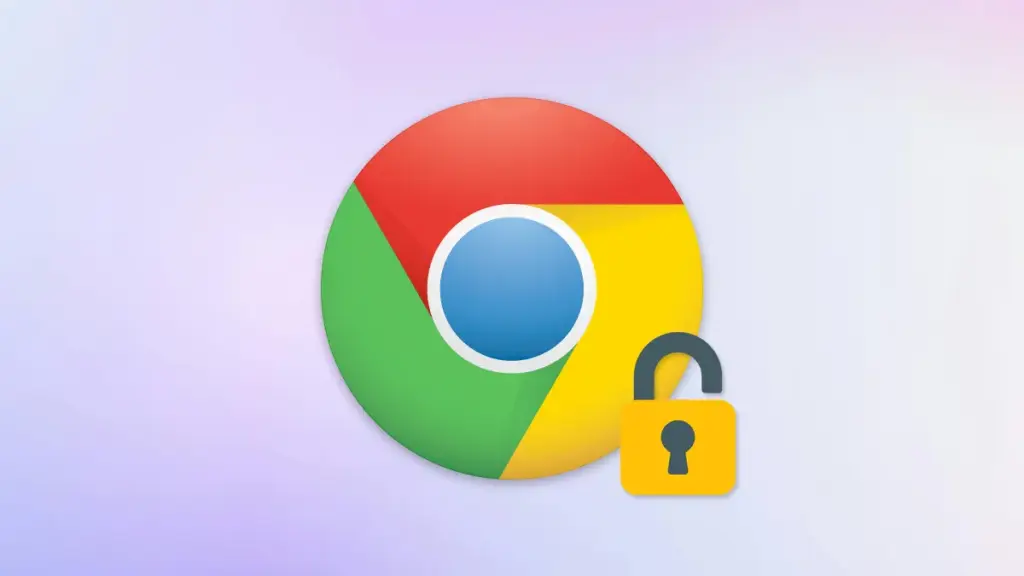Cara Membuka Situs Diblokir di Google Chrome Android, iOS dan PC
Lily Wardani
Author
Bagi pengguna browser Google Chrome Android, iOS dan PC yang kesulitan membuka situs yang diblokir, tidak perlu khawatir, karena ada cara mudah membuka situs yang diblokir di Google Chrome tanpa menggunakan bantuan aplikasi pihak ketiga seperti VPN.
Google Chrome merupakan salah satu aplikasi browser multi perangkat yang cukup populer di seluruh dunia, berkat fiturnya yang canggih membuat para penggunanya bisa mendapatkan pengalaman menjelajah situs-situs di internet dengan lancar dan cepat.
Akan tetapi, browser Chrome masih memiliki kekurangan dalam segi anonimitas, dimana tidak tersedianya fitur sambungan aman via proxy maupun vpn di dalamnya. Meski demikian, para pengguna Chrome tidak perlu khawatir, ada beberapa cara yang bisa dilakukan untuk membuka situs yang diblokir di Google Chrome dengan mudah.
Pada kesempatan kali ini, kami akan membagi cara membuka situs yang diblokir di Google Chrome dalam tiga bagian, yaitu untuk perangkat Android, iOS dan PC. Supaya mendapatkan informasi yang jelas, pastikan membaca artikel ini hingga selesai ya.
Cara Membuka Situs Diblokir di Google Chrome Android
Bagi pengguna ponsel Android bisa dengan mudah membuka situs diblokir melalui Google Chrome dengan memanfaatkan fitur sambungan DNS yang secara eksplisit tersedia pada browser Chrome versi Android. Untuk menggunakan sambungan DNS di Google Chrome, berikut ini langkah-langkahnya.
- Buka browser Google Chrome di ponsel Android.
- Pada halaman awal, pilih menu titik tiga yang berada di sudut kanan atas layar, lalu pilih “Setelan”.
- Kemudian pilih menu “Privasi dan Keamanan”.
- Selanjutnya, pilih menu “Gunakan DNS aman”.
- Berikutnya, pilih opsi “Pilih penyedia lain”.
- Pilih salah satu layanan DNS yang ingin digunakan, misalnya Google Public DNS, Cloudflare atau Open DNS.
- Sekarang, kamu sudah bisa membuka situs yang diblokir di Google Chrome dengan mudah.
- Jika masih ada beberapa situs yang tidak bisa di akses, kamu bisa mencoba mengganti layanan DNS yang digunakan.
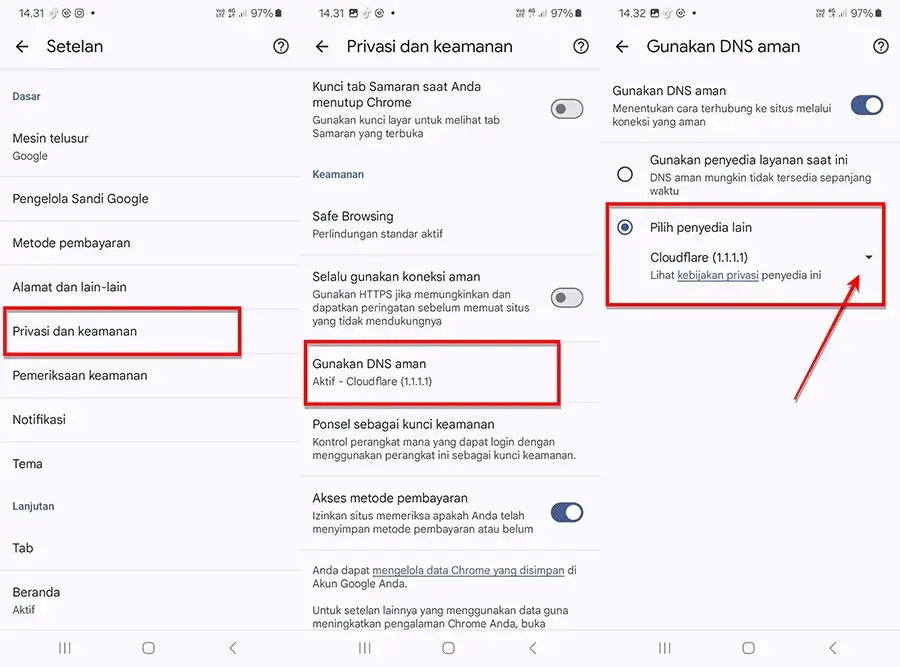
Baca juga:Daftar Hostname DNS Pribadi Tercepat dan Ping Rendah 2025
Cara Membuka Situs Diblokir di Google Chrome iOS
Untuk para pengguna ponsel iOS, sayangnya Chrome tidak menyediakan fitur layanan DNS seperti yang ada di versi Android. Namun tenang saja, pengguna iOS bisa dengan mudah membuka situs yang diblokir di Google Chrome dengan beberapa langkah di bawah ini.
- Buka Google Chrome di ponsel iOS.
- Pada halaman awal, akses URL ProxySite.com
- Kemudian masukan URL situs web yang sebelumnya diblokir ke kolom yang tersedia di ProxySite.
- Lalu tekan tombol “Go”.
- Maka situs yang sebelumnya diblokir, dapat diakses dengan mudah melalui Google Chrome di iOS.
Cara Membuka Situs Diblokir di Google Chrome PC
Salah satu daya tarik dari Google Chrome adalah fitur-fiturnya yang canggih dan mendukung di berbagai sistem operasi PC, seperti Windows, Linux hingga MacOS. Bagi pengguna Google Chrome PC, bisa dengan mudah mengakses situs yang diblokir dengan memanfaatkan Add-on atau ekstensi yang tersedia di Chrome Web Store.
Untuk meningkatkan anonimitas selama menggunakan Google Chrome di PC, kamu bisa memanfaatkan ekstensi yang beranama Browsec VPN yang memiliki fitur handal untuk mengakses berbagai situs web dengan aman. Berikut ini langkah-langkah membuka situs yang diblokir di Google Chrome PC.
- Pertama buka Chrome Web Store.
- Pada kolom pencarian, ketik “Browsec VPN”.
- Setelah mendapatkan hasil pencarian, pilih yang paling atas.
- Kemudian pilih “Add to Chrome”.
- Setelah pemasangan ekstensi berhasil, maka akan muncul di bagian atas browser Chrome PC.
- Pilih tombol Browsec kemudian ketuk menu “Strat VPN”.
- Maka sambungan Chrome akan terhubung ke server Browsec.
- Sekarang, bisa dengan bebas membuka situs yang diblokir di Google Chrome.
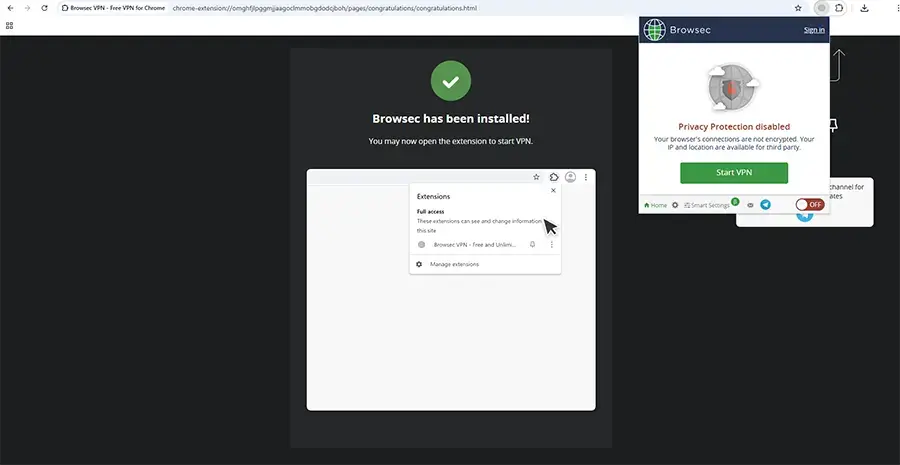
Itulah cara simpel dan paling mudah untuk membuka situs yang diblokir di Google Chrome Android, IOS dan PC. Dengan mengatahui langkah mudah ini, sekarang kamu tidak perlu repot-repot lagi melakukan konfigurasi yang rumit untuk mengakses semua situs yang diblokir di Google Chrome.